Nachdem wir herausgefunden haben, wie man ein Menü in der Aktionsleiste erstellt, fügen wir einigen Objekten ein Kontextmenü hinzu.
In dieser Lektion fügen wir zwei Textfelder hinzu, die ein Kontextmenü haben.
- Das Kontextmenü des ersten Textfeldes ändert die Farbe und Größe des Textes im ersten Textfeld
- Das Kontextmenü des zweiten Textfeldes ändert einfach den Text im zweiten Textfeld.
Das erste Kontextmenü hat zwei Untermenüs, das erste ist für die Änderung der Farbe und das zweite für die Änderung der Größe verantwortlich.
ActionBar in Java, deaktivieren Sie die Aktivität, damit sie nicht stört.
Darstellung von Kontextmenüs in Java
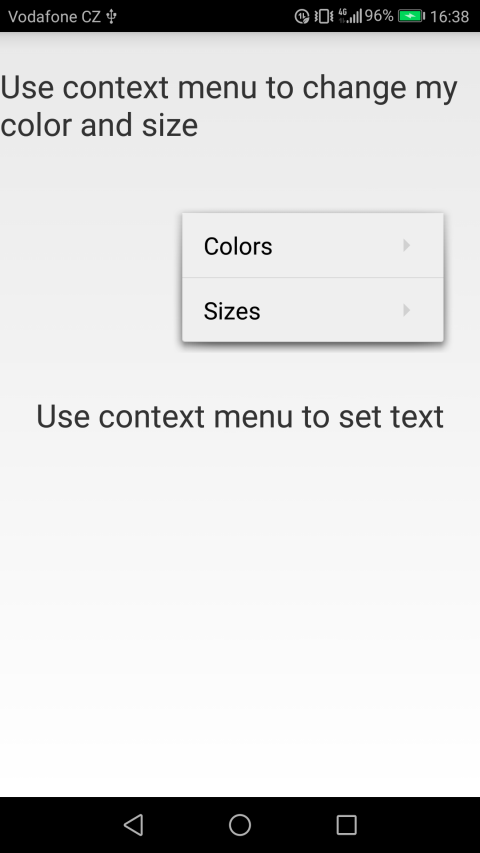
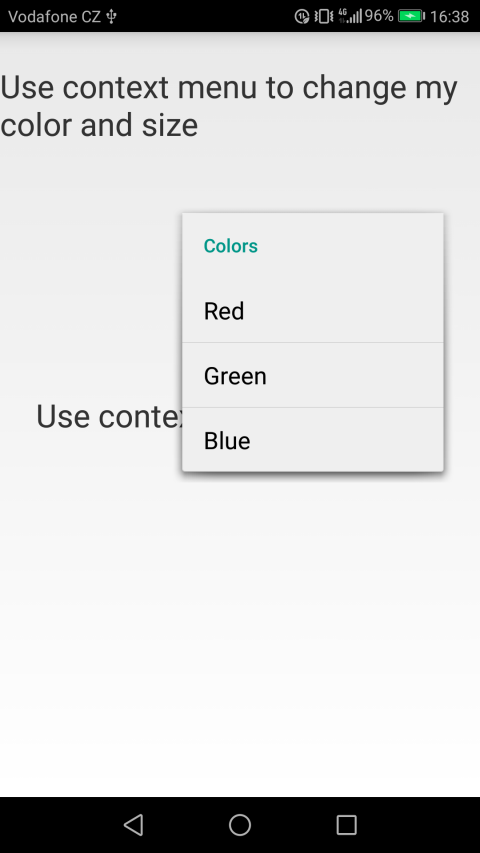

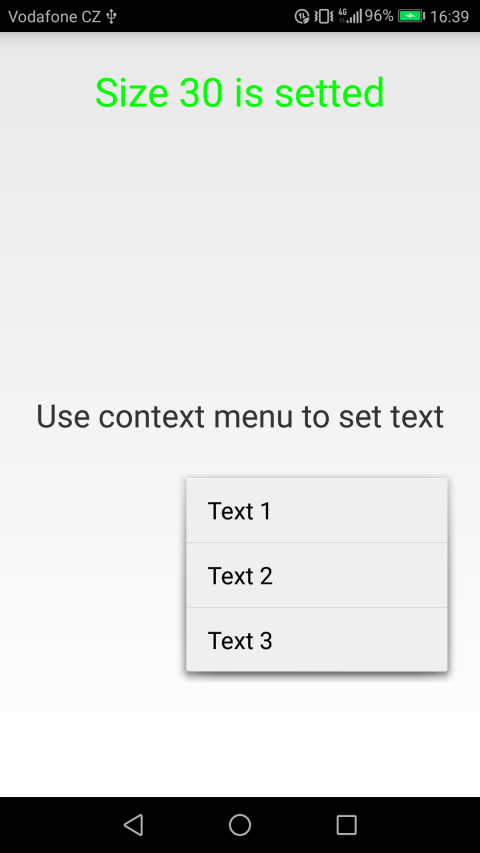
Darstellung von Kontextmenüs in Qt QML
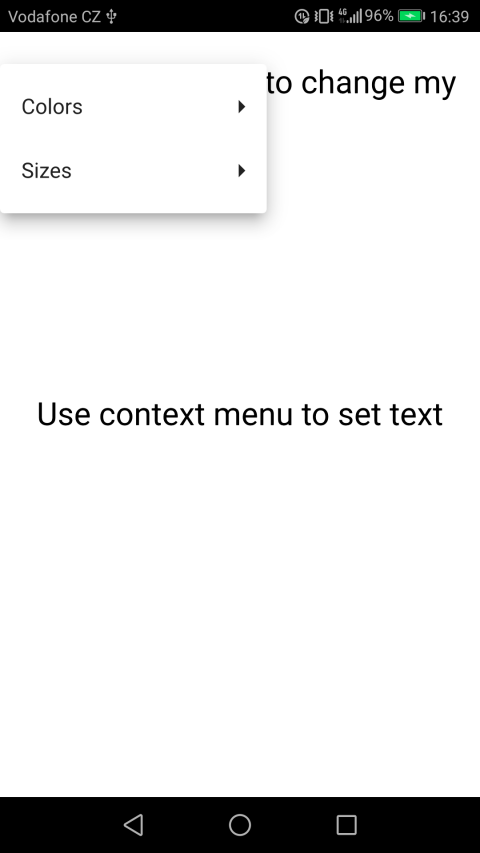
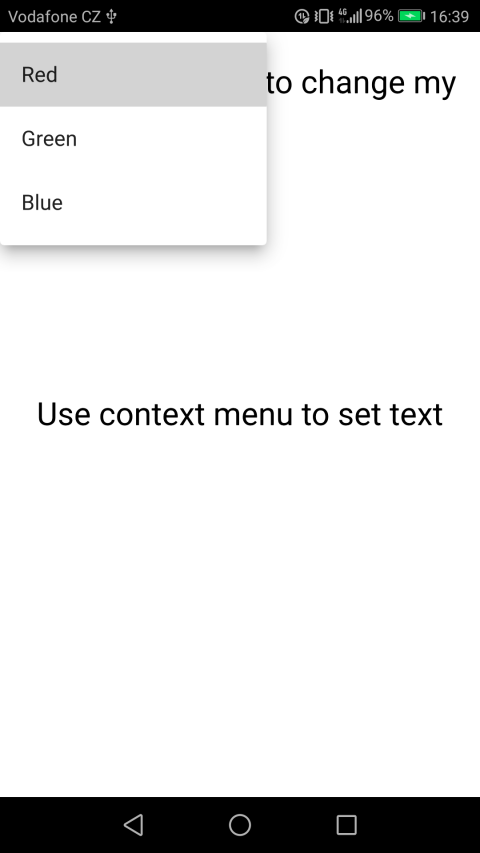
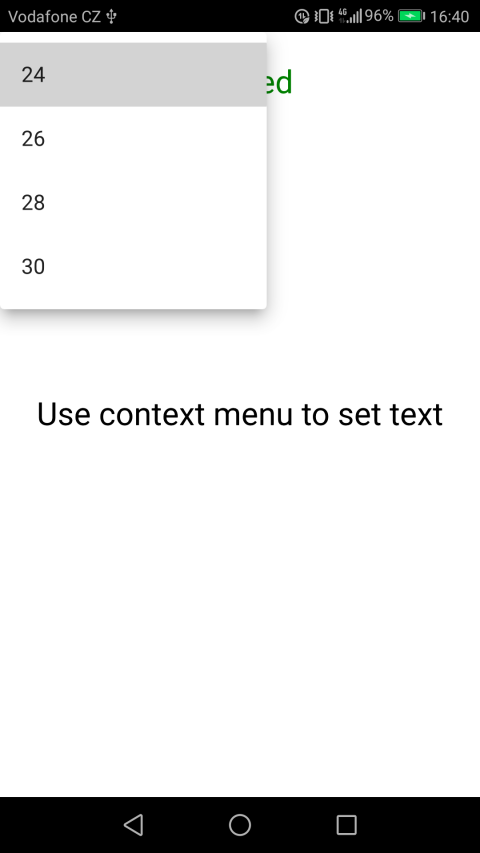
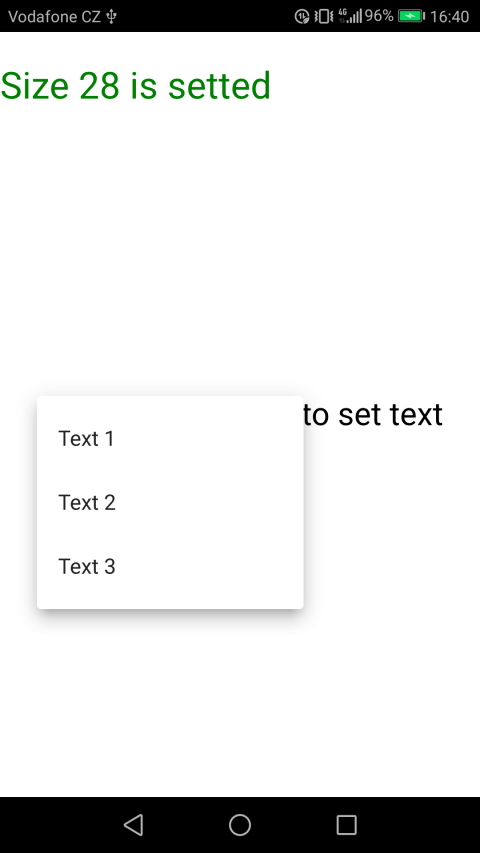
Java-Implementierung
activity_main.xml
In Aktivität erstellen wir zwei Textfelder mit der ID:
- firstTextView
- zweite Textansicht
<?xml version="1.0" encoding="utf-8"?>
<android.support.constraint.ConstraintLayout xmlns:android="http://schemas.android.com/apk/res/android"
xmlns:app="http://schemas.android.com/apk/res-auto"
xmlns:tools="http://schemas.android.com/tools"
android:layout_width="match_parent"
android:layout_height="match_parent"
tools:context="com.evileg.javacontextmenu.MainActivity">
<TextView
android:id="@+id/firstTextView"
android:layout_width="wrap_content"
android:layout_height="wrap_content"
android:layout_marginTop="24dp"
android:text="Use context menu to change my color and size"
android:textSize="24sp"
app:layout_constraintEnd_toEndOf="parent"
app:layout_constraintHorizontal_bias="0.5"
app:layout_constraintStart_toStartOf="parent"
app:layout_constraintTop_toTopOf="parent" />
<TextView
android:id="@+id/secondTextView"
android:layout_width="wrap_content"
android:layout_height="wrap_content"
android:text="Use context menu to set text"
android:textSize="24sp"
app:layout_constraintBottom_toBottomOf="parent"
app:layout_constraintEnd_toEndOf="parent"
app:layout_constraintHorizontal_bias="0.5"
app:layout_constraintStart_toStartOf="parent"
app:layout_constraintTop_toTopOf="parent" />
</android.support.constraint.ConstraintLayout>
MainActivity.java
Das Kontextmenü in Java wird über die Methode onCreateContextMenu. erstellt
Diese Methode wird jedes Mal aufgerufen, bevor das Kontextmenü aufgerufen wird. Bei dieser Methode wird das Menü mit allen notwendigen Menüpunkten gefüllt, je nachdem für welches Objekt dieses Kontextmenü aufgerufen wird.
Die Methode onCreateContextMenu enthält die folgenden Argumente:
- ContextMenu , in dem Menüpunkte hinzugefügt werden
- Ansicht - Bildschirmelement, für das das Kontextmenü aufgerufen wird
- ContextMenu.ContextMenuInfo - enthält zusätzliche Informationen, wenn das Kontextmenü für einen Listeneintrag aufgerufen wird
Um Klicks auf Menüelemente zu verarbeiten, wird die Methode onContextItemSelected. verwendet.
Um festzustellen, wie der Menüpunkt ausgewählt wurde, ist es notwendig, jedem Menüpunkt eine bestimmte ID zuzuordnen, dafür verwenden wir die Variablen, die durch die endgültigen Attribute gekennzeichnet sind.
Verwenden Sie die registerForContextMenu. -Methode, um Schnittstellenelemente für die Kontextmenüverarbeitung zu registrieren.
package com.evileg.javacontextmenu;
import android.app.Activity;
import android.graphics.Color;
import android.os.Bundle;
import android.view.ContextMenu;
import android.view.MenuItem;
import android.view.SubMenu;
import android.view.View;
import android.view.Window;
import android.widget.TextView;
public class MainActivity extends Activity {
TextView firstTextView;
TextView secondTextView;
// Context Menu of firstTextView
final int MENU_COLORS = 1;
final int MENU_SIZES = 2;
final int COLOR_RED = 3;
final int COLOR_GREEN = 4;
final int COLOR_BLUE = 5;
final int SIZE_24 = 6;
final int SIZE_26 = 7;
final int SIZE_28 = 8;
final int SIZE_30 = 9;
// Context Menu of secondTextView
final int TEXT_1 = 10;
final int TEXT_2 = 11;
final int TEXT_3 = 12;
@Override
protected void onCreate(Bundle savedInstanceState) {
super.onCreate(savedInstanceState);
this.requestWindowFeature(Window.FEATURE_NO_TITLE);
setContentView(R.layout.activity_main);
// Найдём интересующие элементы интерфейса
firstTextView = findViewById(R.id.firstTextView);
secondTextView = findViewById(R.id.secondTextView);
// Зарегистрируем их для контекстного меню
registerForContextMenu(firstTextView);
registerForContextMenu(secondTextView);
}
// Переопределим метод создания контекстного меню
@Override
public void onCreateContextMenu(ContextMenu menu, View v, ContextMenu.ContextMenuInfo menuInfo)
{
// В зависимости от того, какое элемент интерфейса был выбран, создадим нужно контекстное меню
switch (v.getId()) {
case R.id.firstTextView:
SubMenu colorsSubMenu = menu.addSubMenu(0, MENU_COLORS, 0, "Colors");
colorsSubMenu.add(0, COLOR_RED, 0, "Red");
colorsSubMenu.add(0, COLOR_GREEN, 0, "Green");
colorsSubMenu.add(0, COLOR_BLUE, 0, "Blue");
SubMenu sizesSubMenu = menu.addSubMenu(1, MENU_SIZES, 0, "Sizes");
sizesSubMenu.add(1, SIZE_24, 0, "24");
sizesSubMenu.add(1, SIZE_26, 0, "26");
sizesSubMenu.add(1, SIZE_28, 0, "28");
sizesSubMenu.add(1, SIZE_30, 0, "30");
break;
case R.id.secondTextView:
menu.add(0, TEXT_1, 0, "Text 1");
menu.add(0, TEXT_2, 0, "Text 2");
menu.add(0, TEXT_3, 0, "Text 3");
break;
}
}
// Переопределим метод кликов по контекстному меню
@Override
public boolean onContextItemSelected(MenuItem item)
{
//
switch (item.getItemId())
{
// Обработка пунктов меню первого контекстного меню
case COLOR_RED:
firstTextView.setTextColor(Color.RED);
firstTextView.setText("Red color is setted");
break;
case COLOR_GREEN:
firstTextView.setTextColor(Color.GREEN);
firstTextView.setText("Green color is setted");
break;
case COLOR_BLUE:
firstTextView.setTextColor(Color.BLUE);
firstTextView.setText("Blue color is setted");
break;
case SIZE_24:
firstTextView.setTextSize(24);
firstTextView.setText("Size 24 is setted");
break;
case SIZE_26:
firstTextView.setTextSize(26);
firstTextView.setText("Size 26 is setted");
break;
case SIZE_28:
firstTextView.setTextSize(28);
firstTextView.setText("Size 28 is setted");
break;
case SIZE_30:
firstTextView.setTextSize(30);
firstTextView.setText("Size 30 is setted");
break;
// Обработка пунктов меню второго контекстного меню
case TEXT_1:
secondTextView.setText("Text 1");
break;
case TEXT_2:
secondTextView.setText("Text 2");
break;
case TEXT_3:
secondTextView.setText("Text 3");
break;
}
return super.onContextItemSelected(item);
}
}
Implementierung von QML
Aber das Layout und die Ereignisbehandlung von Kontextmenüs in QML werden in einer main.qml-Datei implementiert
main.qml
In diesem Fall hat jedes Textfeld sein eigenes Kontextmenüobjekt. Direkt in diese Textfelder und platzieren Sie dieses Kontextmenü. Um ein Menü zu erstellen, benötigen Sie den entsprechenden QML-Menütyp.
Das Menü besteht aus einer Baumstruktur von Objekten:
- Menü - wenn Sie ein Untermenü erstellen möchten
- Action - Aktionen, die ein triggered Signal und einen onTriggered Handler haben, übrigens, wenn Sie unter Desktop entwickeln, können Sie Hotkey-Kombinationen an diese * Action anhängen * .
In diesem Fall müssen den Menüpunkten keine unterschiedlichen IDs zugewiesen werden, da jede Aktion ihren eigenen Handler hat, wir schreiben einfach unsere eigene Verhaltenslogik für jede Aktion. Der Zugriff auf die Eigenschaften von Textfeldern erfolgt über deren ID:
- firstTextView
- zweite Textansicht
import QtQuick 2.10
import QtQuick.Window 2.10
import QtQuick.Controls 2.3
ApplicationWindow {
visible: true
width: 360
height: 520
title: qsTr("QML Context Menu")
Text {
id: firstTextView
font.pixelSize: 24
text: qsTr("Use context menu to change my color and size")
wrapMode: Text.Wrap
anchors {
top: parent.top
topMargin: 24
left: parent.left
right: parent.right
}
// Область клика размещена на весь элемент Text для вызова контекстного меню
MouseArea {
anchors.fill: parent
onPressAndHold: firstContextMenu.open()
}
Menu {
id: firstContextMenu
Menu {
title: qsTr("Colors")
Action {
text: qsTr("Red")
onTriggered: {
firstTextView.color = "red"
firstTextView.text = qsTr("Red color is setted")
}
}
Action {
text: qsTr("Green")
onTriggered: {
firstTextView.color = "green"
firstTextView.text = qsTr("Green color is setted")
}
}
Action {
text: qsTr("Blue")
onTriggered: {
firstTextView.color = "blue"
firstTextView.text = qsTr("Blue color is setted")
}
}
}
Menu {
title: qsTr("Sizes")
Action {
text: qsTr("24")
onTriggered: {
firstTextView.font.pixelSize = 24
firstTextView.text = qsTr("Size 24 is setted")
}
}
Action {
text: qsTr("26")
onTriggered: {
firstTextView.font.pixelSize = 26
firstTextView.text = qsTr("Size 26 is setted")
}
}
Action {
text: qsTr("28")
onTriggered: {
firstTextView.font.pixelSize = 28
firstTextView.text = qsTr("Size 28 is setted")
}
}
Action {
text: qsTr("30")
onTriggered: {
firstTextView.font.pixelSize = 30
firstTextView.text = qsTr("Size 30 is setted")
}
}
}
}
}
Text {
id: secondTextView
font.pixelSize: 24
text: qsTr("Use context menu to set text")
anchors.centerIn: parent
// Область клика размещена на весь элемент Text для вызова контекстного меню
MouseArea {
anchors.fill: parent
onPressAndHold: secondContextMenu.open()
}
Menu {
id: secondContextMenu
title: qsTr("Texts")
Action {
text: qsTr("Text 1")
onTriggered: secondTextView.text = text
}
Action {
text: qsTr("Text 2")
onTriggered: secondTextView.text = text
}
Action {
text: qsTr("Text 3")
onTriggered: secondTextView.text = text
}
}
}
}
